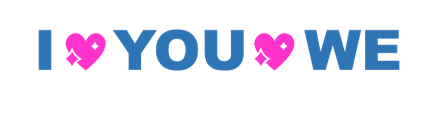엑셀 인쇄영역 설정 정말 쉽습니다
- IT 인터넷/엑셀
- 2019. 6. 26. 19:00
엑셀은 문서를 작성한 후 엑셀 인쇄 영역 설정 기능으로 원하는 영역만큼만 인쇄를 할 수 있습니다.
작성한 문서가 1페이지를 넘겨 페이지 수가 많아지더라도 원하는 영역만큼만 인쇄가 가능합니다.
이번 글에서 알아볼 엑셀 인쇄영역 설정 정말 쉽습니다.

이해를 돕기 위한 엑셀 문서를 작성해 보았습니다.
행은 A~M까지 열은 1~32까지 입니다.
이 예시 문서로 엑셀 인쇄영역 설정을 해보겠습니다.

먼저 예시문서의 인쇄 미리보기를 보니 문서 사이즈 A4로 가로방향으로 출력 시 인쇄 페이지수는 4페이지이며 1페이지에는 행은 A~J까지 열은 1~26까지만 인쇄가 되는 것을 알 수 있습니다.
나머지 영역은 1페이지를 벗어나 있습니다.
작성한 문서의 모든 영역이 1페이지에 인쇄 되도록 설정해 보겠습니다.

엑셀 인쇄영역 설정을 하기 위하여 처음 화면으로 돌아온 뒤 화면 우측 하단의 세 번째 아이콘인 페이지 미리 나누기를 클릭합니다.

페이지 미리 나누기를 하면 현재의 문서는 4페이지로 나뉘어 있음을 알수 있습니다.
인쇄를 원하는 부분이 작성한 문서의 모든 부분이기 때문에 파란 점선을 인쇄를 원하는 부분까지 이동시켜 줍니다.

그러면 이렇게 문서의 모든 부분이 1페이지로 표기됩니다.
엑셀 인쇄 영역 설정이 완료되었습니다.

인쇄 미리보기를 통하여 확인해 보도록 하겠습니다.
행은 A~M까지 열은 1~32까지 1페이지에 모두 포함되었으며 아래쪽을 보시면 인쇄할 페이지는 1페이지입니다.
엑셀 인쇄영역 설정 정말 쉽습니다.

엑셀 문서를 작성 후 인쇄를 하고자 할 때 작성한 문서를 1페이지에 모두 인쇄하고 싶다면 엑셀의 페이지 미리 나누기를 이용하여 한 페이지에 모두 인쇄할 수 있습니다.
이번 글 엑셀 인쇄영역 설정 정말 쉽습니다를 마칩니다.